win7系统下怎么执行磁盘分区呢?硬盘是我们电脑中的重要存储设备,将硬盘划分成不同的逻辑区域就是磁盘分区,有主分区、扩展分区和非DOS分区。接下来,小编就给大家介绍一下磁盘分区的操作步骤。
工具/原料:
系统版本:windows7
品牌型号:联想小新air12
方法/步骤:
win7系统分区教程
1、右键点击“计算机”,菜单栏选“管理”。
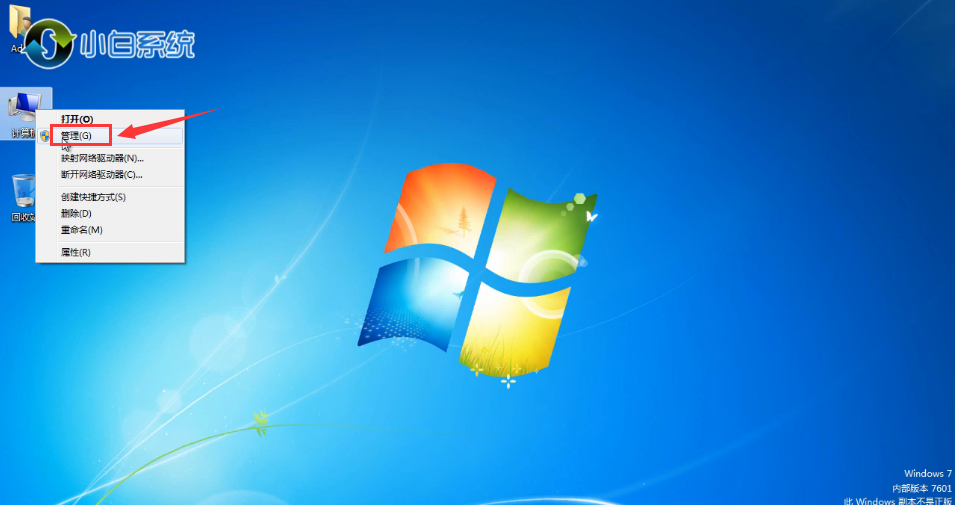
2、进入界面后选择左侧“磁盘管理”,然后右键点击需要调整分区的磁盘菜单栏选择“压缩卷”。

3、在输入压缩空间量里面输入需要调整分区的容量,然后点击“压缩”下一步。

4、出现一个未分配分区,右键点击选择“新建简单卷”。u
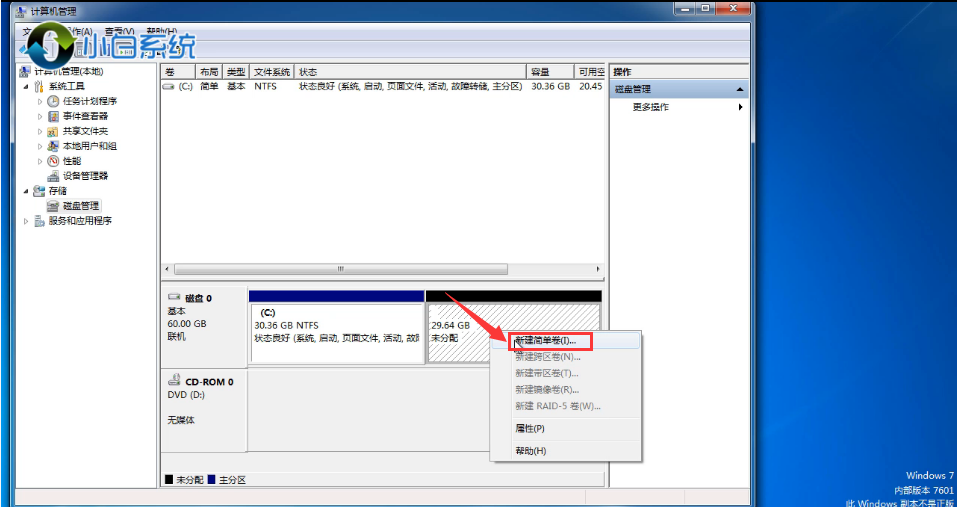
5、出现如图下所示,点击“下一步”。
宝扬电脑一键重装win7系统教程
最近小编有使用宝扬电脑的朋友问小编有没有一键重装win7的教程,因此,针对这个问题,小编特地来整理了这篇关于宝扬电脑一键重装win7系统图文详解,现在就来分享过大家.

6、下一步。

7、下一步。

8、点击“完成”。

9、win7系统分区完成。

总结:
关于win7系统分区介绍到这就结束了,希望能帮助到大家。
重装系统Windows7图文详解
近来有朋友私信问小编关于如何重装系统win7问题,因此,针对这个问题小编就特地来整理了一篇关于重装系统win7的图文详解,现在就来分享过大家.有兴趣的朋友就赶紧来观看吧!






